ການນໍາເຂົ້າໂຄງການ Geographics ກັບ XFM
ໃຫ້ເບິ່ງ, ສອງສາມມື້ກ່ອນຫນ້ານີ້ ຂ້າພະເຈົ້າໄດ້ທໍາລາຍຫມາກພ້າວ ເພື່ອເຮັດມັນ, ແລະຂ້ອຍໄດ້ພົບຄວາມ ຊຳ ນານແລ້ວ ... hehe, ຂ້ອຍມັກມັນ🙂ຂ້ອຍໄດ້ປຽບຈາກມັນເພາະວ່າໃນສອງອາທິດຂ້ອຍຈະຢູ່ Baltimore ແລະຂ້ອຍບໍ່ຕ້ອງການທີ່ຈະເບິ່ງຄືວ່າຫິວ ** ຖາມວ່າມີຫຍັງແດ່ໃນຫົວຂໍ້ອ່ານ.
ຂ້ອຍຈະສວຍໂອກາດອະທິບາຍວິທີການເຊື່ອມຕໍ່ກັບໂຄງການທ້ອງຖິ່ນແລະຫຼັງຈາກນັ້ນ ນຳ ເຂົ້າມັນເຂົ້າ XFM.
ເຊື່ອມຕໍ່ໂຄງການທ້ອງຖິ່ນ
ໃນກໍລະນີຂອງຂ້ອຍ, ຂ້ອຍມີ .mdb ກັບ mscatalog, ປະເພດແລະຄຸນລັກສະນະຕ່າງໆຂອງໂຄງການທີ່ເຄີຍໃຊ້ມາກ່ອນ. ສິ່ງທີ່ຂ້ອຍຕ້ອງການແມ່ນເຊື່ອມຕໍ່ກັບມັນຢູ່ໃນທ້ອງຖິ່ນ, ໃຫ້ເຮົາເຮັດສິ່ງທີ່ບໍ່ດີ.
1 ສ້າງ ODBC
ເພື່ອເຊື່ອມຕໍ່ພູມສາດກັບ Access, ທ່ານຕ້ອງສ້າງ ODBC, ນີ້ແມ່ນເຮັດແບບນີ້ (ຂ້ອຍ ກຳ ລັງໃຊ້ Windows XP):
- "ເລີ່ມຕົ້ນ / ກະດານຄວບຄຸມ / ເຄື່ອງມືບໍລິຫານ / ແຫຼ່ງຂໍ້ມູນ (ODBC)"
- ຫຼັງຈາກນັ້ນໃນກະດານຖັດໄປທ່ານຕ້ອງເລືອກ "ຕື່ມ / microsoft Driver mdb / ຈົບ"
- ໃນກະດານຕໍ່ໄປຊື່ຂອງແຫລ່ງຂໍ້ມູນຈະຖືກຕັ້ງຊື່, ໃນກໍລະນີຂອງຂ້ອຍຂ້ອຍຈະໃຊ້ "local_project", ໂດຍບໍ່ມີ ຄຳ ເວົ້າແລະເລືອກປຸ່ມ "ສ້າງ"
- ຫຼັງຈາກນັ້ນຂ້ອຍຊີ້ບອກບ່ອນທີ່ຂ້ອຍຕ້ອງການສ້າງຖານຂໍ້ມູນ, ໃນກໍລະນີນີ້ຂ້ອຍຈະວາງມັນໂດຍກົງໃສ່ C ແລະເອີ້ນມັນວ່າ "local_domain.mdb", ຫຼັງຈາກນັ້ນຂ້ອຍອອກຈາກກະດານ, ຍອມຮັບທັງສອງ.
ມາຮອດປະຈຸບັນສິ່ງທີ່ຂ້ອຍມີແມ່ນຖານຂໍ້ມູນທີ່ບໍ່ມີຂໍ້ມູນ, ເຊິ່ງມີແຫຼ່ງຂໍ້ມູນທີ່ Geographics ເຂົ້າໃຈ.
2 ສ້າງໂຄງການໃນ Geographics
ເພື່ອສ້າງໂຄງການ, ພວກເຮົາຈະໃສ່ Geographcis
- ມັນມັກຈະຢູ່ໃນ "Start / all programs / microstation / microstation ພູມສາດ"
- ຂ້ອຍເລືອກເອົາເອກະສານໃດໆແລະພາຍໃນຂ້ອຍເລືອກ "project / wizard / next / crate project" ຫຼັງຈາກນັ້ນຂ້ອຍເລືອກໄດເລກະທໍລີຂ້ອຍຈະວາງມັນໄວ້ໃນ "C: / project1"
- ຫຼັງຈາກນັ້ນສະຖານທີ່ຂອງເອກະສານແນວພັນແມ່ນຖືກເລືອກ, ໃນກໍລະນີທີ່ມັນແຕກຕ່າງຈາກບ່ອນທີ່ຢູ່ໃນ "C: Program FilesBentleyWorkspacesystemseedseed2d.dgn"
- ແລະສຸດທ້າຍແຫຼ່ງຂໍ້ມູນ "ODBC" ຖືກເລືອກແລະພວກເຮົາຂຽນຊື່ "local_project" ດັ່ງທີ່ພວກເຮົາສ້າງມັນມາກ່ອນ.
- ສຸດທ້າຍ, "ສ້າງ / ຕໍ່ໄປ / ກວດພິສູດ, ລົງທະບຽນ mapid / ຍົກເລີກ"
ດ້ວຍສິ່ງນີ້, ໂຄງການໄດ້ສ້າງໂຄງສ້າງຂອງຕາຕະລາງທີ່ Geographics ຕ້ອງການໃນຖານຂໍ້ມູນທີ່ພວກເຮົາມີຫວ່າງໄວ້.
3 ແທນຖານຂໍ້ມູນ
ດຽວນີ້, ພວກເຮົາໄດ້ປິດ Geographics ແລະທົດແທນຖານຂໍ້ມູນທີ່ພວກເຮົາໄດ້ສ້າງຂື້ນມາດ້ວຍຖານຂໍ້ມູນທີ່ພວກເຮົາມີດ້ວຍຂໍ້ມູນເພື່ອໃຫ້ແນ່ໃຈວ່າມັນມີຊື່ດຽວກັນ ເມື່ອພວກເຮົາເປີດ Geographics, ແລະເປີດໂຄງການພວກເຮົາຈະມີ ໝວດ ແລະຄຸນລັກສະນະຕ່າງໆທີ່ມີໄວ້ເພື່ອເຮັດວຽກກັບ.
4 ແທນທີ່ ucf
ທາງເລືອກ ໜຶ່ງ ... ບໍ່ແມ່ນ ສຳ ລັບດຽວນີ້, ແຕ່ ສຳ ລັບໂຄງການເປີດໂດຍກົງ ... ຂໍໂທດ, ພວກເຮົາຈະລົມກັນໃນພາຍຫລັງ.
ນໍາເຂົ້າໂຄງການຈາກການຈັດການທາງພູມສາດ
1 ໃຊ້ຕົວຊ່ວຍສ້າງ
ໃນປັດຈຸບັນເພື່ອນໍາເຂົ້າໂຄງການໄປ XFM, ພວກເຮົາເຮັດດັ່ງຕໍ່ໄປນີ້:
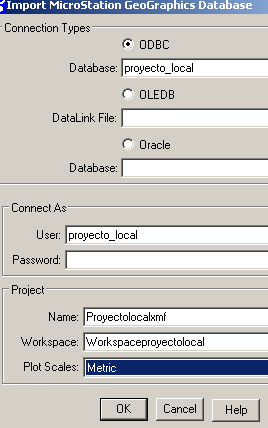 "ເລີ່ມຕົ້ນ / ທຸກໆໂປແກຼມ / ແຜນທີ່ bentley / bentley v8 xm / bentley geospatial Administrator"
"ເລີ່ມຕົ້ນ / ທຸກໆໂປແກຼມ / ແຜນທີ່ bentley / bentley v8 xm / bentley geospatial Administrator" - ຖານຂໍ້ມູນ geographics ນໍາເຂົ້າ / ນໍາເຂົ້າ
- ໃນທີ່ນີ້ທ່ານຕ້ອງເລືອກແຫລ່ງທີ່ມາຂອງ ODBC, ຊື່ຂອງຖານຂໍ້ມູນ, ຜູ້ໃຊ້ແລະແຕ່ງຕັ້ງຊື່ ສຳ ລັບຮູບແບບທີ່ຖືກສ້າງຂື້ນ. ມັນຍັງມີຄວາມ ຈຳ ເປັນທີ່ຈະຕ້ອງບອກວ່າຫົວ ໜ່ວຍ ການວາງແຜນທີ່ພວກເຮົາມັກ, ຂ້ອຍຈະໃຊ້ເຄື່ອງວັດແທກ.
2 ສ້າງໄຟລ໌ໃຫມ່
ຕອນນີ້ພວກເຮົາກົດປຸ່ມ "ເອກະສານ ໃໝ່"
ແລະຢູ່ທີ່ນັ້ນພວກເຮົາສາມາດເຫັນໄດ້ວ່າໂຄງການທັງ ໝົດ ໄດ້ຖືກສ້າງຂື້ນດ້ວຍປະເພດ, ຄຸນລັກສະນະ, ຮູບແບບເສັ້ນ, ປະເພດວັດຖຸ ...

ບໍ່ບໍ່ດີ, ເພື່ອບໍ່ ທຳ ລາຍ ໝາກ ພ້າວ ... ເພື່ອຊ່ວຍປະຢັດໂຄງສ້າງເປັນ xml ທີ່ເຮັດແລ້ວ "file / save" ຫຼື "file / export"







ຂ້າພະເຈົ້າຕ້ອງການໃຫ້ທ່ານສົ່ງເອກະສານເພື່ອສ້າງໂຄງການຈາກທໍາມະດາດ້ວຍ microstation geospatial Administrator: manfloar @ yahoocom